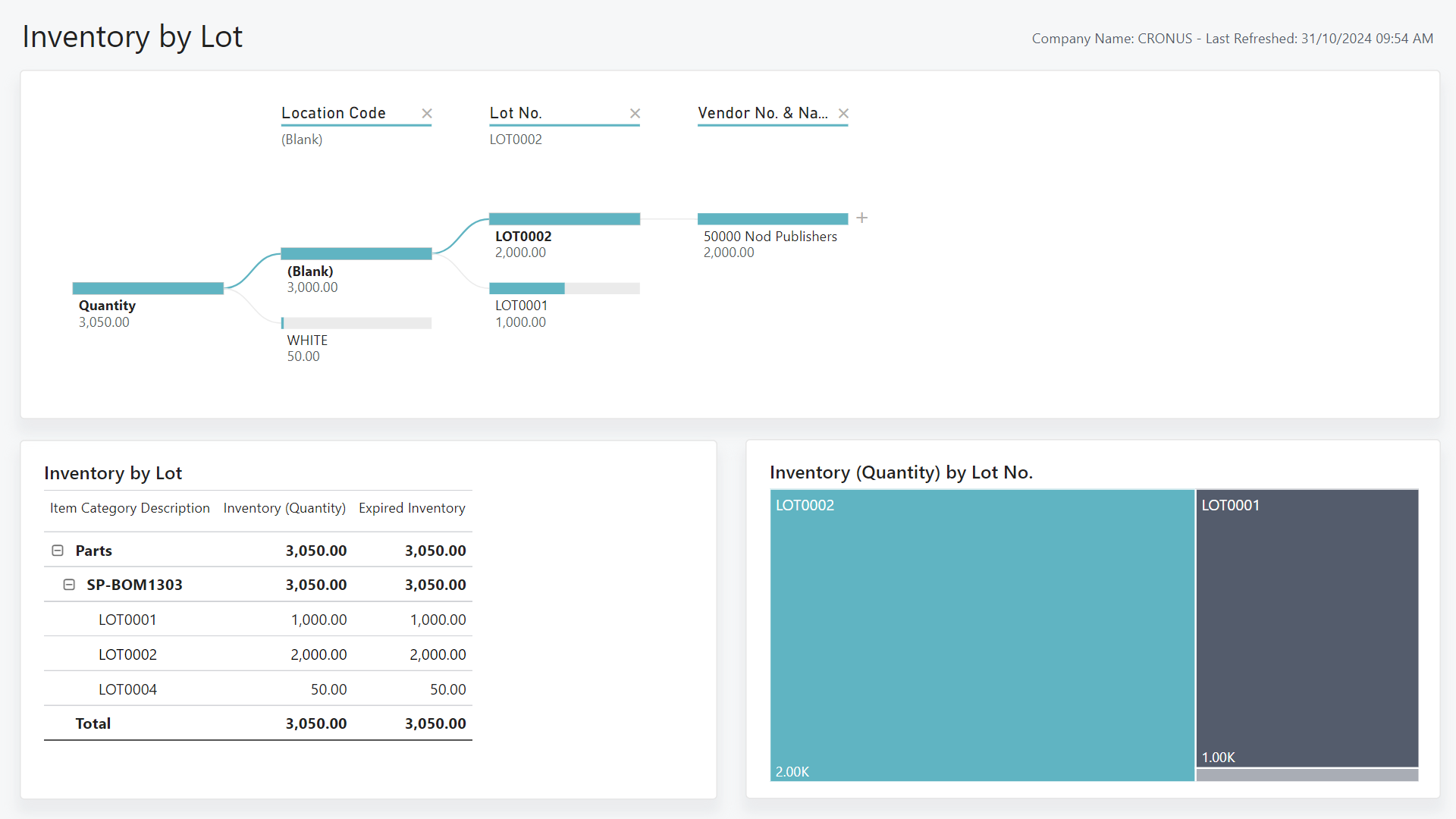Lagerbestand nach Chargennr. (Power BI-Bericht)
GILT FÜR: Allgemein verfügbar in Business Central 2024 Veröffentlichungszyklus 2 (Version 25.1).
Der Bericht Lagerbestand nach Chargennr. zeigt den Gesamtlagerbestand aufgeschlüsselt nach Charge an, sofern Artikel eine Chargennachverfolgung haben. Verwenden Sie diese Informationen, um unterschiedliche Chargen zu identifizieren und die Leistung auf Chargenbasis zu verfolgen.
Den Bericht verwenden
Die Bestandsleitung und Lagermitarbeitenden können den Bestand je Chargennummer nachverfolgen.
Die Lagerverwaltung verwendet den Bericht, um sicherzustellen, dass jede Charge einen optimierten Bestand hat. Diese Informationen können Ihnen auch dabei helfen, sich Langsamdreher zu identifizieren, um Gegenmaßnahmen einzuleiten und demnächst ablaufende Chargen nachzuverfolgen.
Der Bericht unterstützt die Lagermitarbeitenden, indem er eine Möglichkeit bietet, die Lagerbestandsmengen in den einzelnen Chargen zu überprüfen. Diese Informationen können Ihnen dabei helfen, wichtige Entscheidungen zu treffen, sicherzustellen, dass der Lagerbestand ordnungsgemäß verwaltet wird, und fehlende Bestände zu vermeiden.
Key Performance Indicators (KPIs)
Der Bericht Lagerbestand nach Chargennr. enthält die folgenden KPIs:
Wählen Sie den Link für eine KPI aus, um mehr darüber, ihre Bedeutung, ihre Berechnung und welche Daten bei der Berechnung verwendet werden, zu erfahren.
Tipp
Sie können die KPIs, die in den Power BI-Berichten angezeigt werden, ganz einfach mit Ihren Geschäftszielen vergleichen. Weitere Informationen finden Sie unter Verfolgen Sie Ihre Geschäfts-KPIs mit Power BI-Metriken nach.
Im Bericht verwendete Daten
Der Bericht verwendet Daten aus den folgenden Tabellen in Business Central:
- Option
- Artikelposten
Den Bericht testen
Sie können den Bericht hier ausprobieren: Lagerbestand nach Chargennr.
Tipp
Wenn Sie die Strg-Taste gedrückt halten und gleichzeitig den Berichtslink auswählen, wird der Bericht in einer neuen Browserregisterkarte geöffnet. So können Sie auf der aktuellen Seite bleiben und den Bericht in der anderen Browserregisterkarte ansehen.
Siehe auch
KPIs mit Power BI-Metriken verfolgen
Power BI-Bestands-App
Ad-hoc-Analyse von Bestandsdaten
Integrierte Bestands- und Lagerberichte
Übersicht über die Bestandsanalyse
Bestand – Übersicht